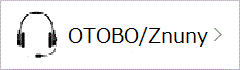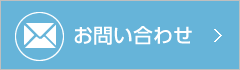2014/11/24 桜井耕造
OCS Inventory NGエージェントのインストール手順を紹介します。OCSは様々なOSに対応しています。
Linux、Windows、MacOSなど・・・
ここでは、CentOS6.5にエージェントを入れて、データ転送するまで解説します。
マネージャーの導入については、こちらをご参照下さい。
OCS Inventory NGの機能: 説明は、こちら
OCS Inventory NGマネージャーのインストール: こちら
(1)OCS Inventory NGエージェントのインストール
この手順は、CentOS6.5のものです。導入マニュアルは以下のURLが参考になると思います。
http://wiki.ocsinventory-ng.org/index.php/Documentation:Server
(2)前提パッケージのインストール
以下のパッケージは標準のレポジトリに存在しないため、epel経由でインストールします。
# wget http://dl.fedoraproject.org/pub/epel/6/x86_64/epel-release-6-8.noarch.rpm # rpm -ivh epel-release-6-8.noarch.rpm # yum install ?y ?-enablerepo=epel perl-Apache-DBI perl-Apache2-SOAP perl-XML-Entities
前提パッケージをインストールします。
# yum install perl # yum install perl-XML-Simple # yum install perl-Compress-Zlib # yum install perl-Net-IP # yum install perl-Net-SSLeay # yum install perl-Crypt-SSLeay # yum install perl-Net-SNMP # yum install perl-Proc-Daemon # yum install perl-Proc-PID-File # yum install pciutils # yum install smartmontools # yum install monitor-edid # yum install dmidecode pciutils make gcc # yum install cpan # yum install wget //rpmでは、6.55がインストールされてしまい、OCS Inventory NGをインストールできないので、CPANよりExtUtils::MakeMaker 6.59をインストールします。 # cpan cpan[1]> install ExtUtils::MakeMaker cpan[1]> exit // 動作上、問題ないのですが、OCSにてLinuxのバージョンを正確に取得したい場合は、『redhat-lsb』のパッケージをインストールする必要があります。様々のパッケージがインストールされますので、内容をご確認の上インストールして下さい。 # yum install redhat-lsb
(3)OCS Invetory NGエージェントをインストール
# wget wget https://launchpad.net/ocsinventory-unix-agent/stable-2.1/2.1/+download/Ocsinventory-Unix-Agent-2.1.tar.gz # tar zxvf Ocsinventory-Unix-Agent-2.1.tar.gz # cd Ocsinventory-Unix-Agent-2.1 # PERL_AUTOINSTALL=1 perl Makefile.PL # make # make install
(4)OCS Invetory NGの設定
# cd /tmp/Ocsinventory-Unix-Agent-2.1 # perl postinst.pl ?-nowizard ?-server=http://(マネージャーのIPアドレス)/ocsreports ?-crontab -?tag=ad-inventry --logfile=/var/log/ocsinventory-agent.log --download ?-user=ocs --password=ocs Where do you want to write the configuration file? 0 -> /etc/ocsinventory 1 -> /usr/local/etc/ocsinventory 2 -> /etc/ocsinventory-agent > 2 What is the address of your ocs server?> (マネージャーのIPアドレス) Should I remove the old linux_agent Please enter 'y' or 'n'?> [n] y Do you want to set CA certificate chain file path ? Please enter 'y' or 'n'?> [y] n //以下のコメントが表示されたらインストール成功です。 -> Success! New settings written! Thank you for using OCS Inventory
(5)インベントリ通知
インストールすると、cronに自動登録されますが、以下のコマンドでもインベントリ通知されます。
# ocsinventory-agent
以上で、OCSマネージャーにリポジトリ情報が転送されて、管理できるようになります。
2014/11/17 桜井耕造
OCS Inventory NGマネージャーのインストール手順を紹介します。
機能については、こちらをご参照下さい。
(1)OCS Inventory NGマネージャーのインストール
この手順は、CentOS6.5のものです。導入マニュアルは以下のURLが参考になると思います。
http://wiki.ocsinventory-ng.org/index.php/Documentation:Server
(2)PHP関連モジュールをインストール
# yum install -y php-pecl-zip php-gd php php-mysql php-mbstring
以下のパッケージは標準のレポジトリに存在しないため、epel経由でインストールします。
# wget http://dl.fedoraproject.org/pub/epel/6/x86_64/epel-release-6-8.noarch.rpm # rpm -ivh epel-release-6-8.noarch.rpm # yum install -y -enablerepo=epel perl-Apache-DBI perl-Apache2-SOAP perl-XML-Entities
前提パッケージをインストールします。
# yum install mysql-server # yum install httpd # yum install make # yum install -y perl-XML-Simple perl-Compress-Zlib perl-DBI perl-DBD-MySQL perl-Apache-DBI perl-Net-IP perl-SOAP-Lite # wget ftp://ftp.univie.ac.at/systems/linux/dag/redhat/el6/en/i386/dag/RPMS/perl-XML-Entities-1.0000-1.el6.rf.noarch.rpm # rpm -ivh perl-XML-Entities-1.0000-1.el6.rf.noarch.rpm # wget ftp://ftp.univie.ac.at/systems/linux/fedora/epel/6/i386/perl-Apache2-SOAP-0.73-3.el6.noarch.rpm # rpm -ivh perl-Apache2-SOAP-0.73-3.el6.noarch.rpm # wget http://dl.fedoraproject.org/pub/epel/6/i386/perl-Apache-DBI-1.09-1.el6.noarch.rpm # rpm -ivh perl-Apache-DBI-1.09-1.el6.noarch.rpm
(3)OCS Invetory NGマネージャーをインストール
# wget https://launchpad.net/ocsinventory-server/stable-2.1/2.1/+download/OCSNG_UNIX_SERVER-2.1.tar.gz
# tar zxvf OCSNG_UNIX_SERVER-2.1.tar.gz # cd OCSNG_UNIX_SERVER-2.1 # ./setup.sh 途中の質問にはENTERを押下していきます。 Do you wish to continue ([y]/n)? </strong><strong>← yを入力 Which host is running database server [localhost] ? ← ENTERを入力 On which port is running database server [3306] ? ← ENTERを入力 Where is Apache daemon binary [/usr/sbin/httpd] ? ← ENTERを入力 Where is Apache main configuration file [/etc/httpd/conf/httpd.conf] ? ← ENTERを入力 Which user account is running Apache web server [apache] ? ← ENTERを入力 Which user group is running Apache web server [apache] ? ← ENTERを入力 Where is Apache Include configuration directory [/etc/httpd/conf.d/] ? ← ENTERを入力 Where is PERL Intrepreter binary [/usr/bin/perl] ? ← ENTERを入力 Do you wish to setup Communication server on this computer ([y]/n)? ← ENTERを入力 Where to put Communication server log directory [/var/log/ocsinventory-server] ? ← ENTERを入力 Do you wish to continue ([y]/n] ? ← ENTERを入力 on this computer ([y]/n)? ← ENTERを入力 Do you wish to continue ([y]/n)? ← ENTERを入力 [/usr/share/ocsinventory-reports] ? ← ENTERを入力 administration console logs, IPDiscover and SNMP [/var/lib/ocsinventory-reports] ? ←ENTERを入力 最後に以下のメッセージが出力されたらインストール完了です。 DON'T FORGET TO RESTART APACHE DAEMON ! Enjoy OCS Inventory NG
(4)Apacheを再起動
# service httpd restart
(5)データベースを作成
管理者権限でMySQLにログインし、OCS NG用のデータベース領域を作成する。
# service mysqld start
# mysql ?u root ?p
// mysqlのrootのパスワード(*1)を設定します。
mysql> SET PASSWORD FOR root@localhost=PASSWORD(' パスワード *1 ');
mysql> use mysql;
mysql> create database ocsweb;
mysql> grant all privileges on ocsweb.* to ocs@localhost identified by ' パスワード *2';
mysql> exit
最後に権限を変更します。
# chmod 755 /usr/share/ocsinventory-reports
(6)OCS Inventory NGの設定
OCS NGの設定はブラウザから行う。以下のURLにアクセスする。
*2は設定したmysqlのパスワードで、ログインします。
http://<サーバIPアドレス>/ocsreports
MySQL passwordの欄に先ほど設定した”パスワード *2″を入力し、”Send”を押す。
“Click here to enter OCS-NG GUI”をクリック。

(7)管理画面にログイン
http://<サーバIPアドレス>/ocsreports/index.php
初期は、ユーザ名”admin”、パスワード”admin”です。
以上、インストールの作業は完了です。次回はエージェントのインストールを説明します。
2014/11/03 桜井耕造
<IT資産管理ソフトウェア: OCS Inventory NGの紹介>
前回に引き続き、サーバの構成情報を取得できるオープンソースを紹介します。OCS Inventory NG(Open Computers and Software Inventory Next Generation)は、ハードウェアのインベントリ情報を自動で取得するIT資産管理ソフトウェアです。本ソフトウェアは、2001年よりフランスのOCS Inventory Teamにより開発をしており、オープンソースとしてGPL v2ライセンスで公開されています。OTRSのようなITILソフトウェアでは、構成管理を自動で取得する機能は有しておりませんので、このようなソフトウェアと連携して、ITILツールで管理させると管理が楽になるかと思います。
OCS Inventory NG: http://www.ocsinventory-ng.org/
以下のサイトより、使用感を確認することが出来ます。(英語)
デモサイト: http://www.ocsinventory-ng.org/en/demo/
(1)OCS Inventory NGの機能紹介
OCS Inventory NGで実現できる機能を紹介します。
?取得できるインベントリ情報
タイプ: 物理サーバ、仮想サーバ
論理デバイス: リムーバル、ハードディスク、CDドライブ、ネットワーク、RAM
ファイルシステム: FAT、FAT32、NTFS、EXT3、EXT4
OS: OSバージョン、ユーザ情報、登録された会社、登録された所有者、登録製品ID
ソフトウェア: 名前、発行元、バージョン、言語、アーキテクチャー(32bit or 64bit)
メーカー情報: メーカー、説明、タイプ、シリアル番号
メモリの使用状況
NICの情報やホスト名
※残念ながらコンフィグの取得は出来ませんので、getinfoを活用すると良いです。
?Web管理者コンソール
?Webサービス(SOAPインターフェース)
・OTRSやCMDBuildなどのITILツールと連携して構成管理することが出来ます。
開発ドキュメント:http://wiki.ocsinventory-ng.org/index.php/Developers:Web_services
?APIの提供
?ネットワークスキャン
(2)OCS Inventory NGのアーキテクチャー
インベントリ情報のエージェントとサーバ間の通信は、HTTP/HTTPSプロトコルが使用されています。全ての通信は、ネットワークトラフィックの平均値を減らすためにZlib圧縮されたXMLフォーマットになっています。取得したインベントリ情報は、データベース(MySQL)に格納されます。
?導入パッケージ
・Apache 1.3.33以降又はApache 2.0.46以降
mod_perl 1.29以降
mod_php 4.3.2以降
・PHP 4.3.2以降(ZIP及びGD supportを有効)
・Perl 5.6以降
Perlモジュール XML:: Simple 2.12以降
Perlモジュール Compress::Zlib 1.33以降
Perlモジュール DBI 1.40以降
Perlモジュール DBD::Mysql 2.9004以降
Perlモジュール Apache::DBI 0.93以降
Perlモジュール Net::IP 1.21以降
Perlモジュール SOAP::Lite 0.66以降
・MySQL 4.1.0 (InnoDBエンジンを有効)
本ソフトウェアも弊社で導入実績あるソフトウェアです。今後、インストール手順なども公開していこうと思います。